|
|
|
|
C46xW
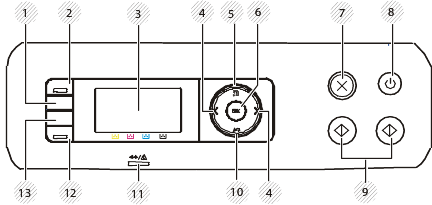
|
1 |
Konfiguriert auf einfache Weise die Drahtlosnetzwerk-Verbindung ohne Zuhilfenahme des Computers (siehe Die WPS-Taste verwenden ). |
||
|
2 |
|
Schaltet um zwischen Scan- und Kopiermodus. Die LED leuchtet im Scan-Modus. Im Kopiermodus leuchtet sie nicht. |
|
|
3 |
Display-Anzeige |
Das Display zeigt den aktuellen Status und Eingabeaufforderungen während eines Vorgangs an. |
|
|
4 |
Pfeile |
Zum Blättern durch die verfügbaren Optionen des ausgewählten Menüs und zum Vergrößern bzw. Verkleinern von Werten. |
|
|
5 |
|
|
Mit dieser Taste öffnen Sie das Menü und blättern durch die verfügbaren Menüs (siehe Überblick über die Menüs). |
|
6 |
|
Mit dieser Taste wird die Auswahl auf dem Bildschirm bestätigt. |
|
|
7 |
|
|
Zum Anhalten eines Vorgangs. |
|
8 |
|
|
Zum Ein-und Ausschalten des Geräts oder zum Beenden des Energie-Sparmodus. Wenn Sie das Gerät ausschalten wollen, halten Sie die Taste für mindestens drei Sekunden gedrückt, wenn sich das Gerät im Modus Bereitschaft befindet. |
|
9 |
|
|
Zum Starten eines Auftrags. |
|
10 |
|
|
Kehrt zum übergeordneten Menü zurück. |
|
11 |
Zeigt den Gerätestatus an (siehe Erläuterung der Status-LED). |
||
|
12 |
|
Schaltet den Öko-Modus ein, so dass beim Drucken und Kopieren über einen PC weniger Toner und weniger Papier verbraucht wird (siehe Öko-Druck). |
|
|
13 |
|
Mit dieser Taste können Sie Dateien, die auf einem USB-Speichergerät gespeichert sind, direkt ausdrucken, wenn dieses in den USB-Speicheranschluss auf der Vorderseite Ihres Geräts eingesteckt ist. |
|
C46xFW
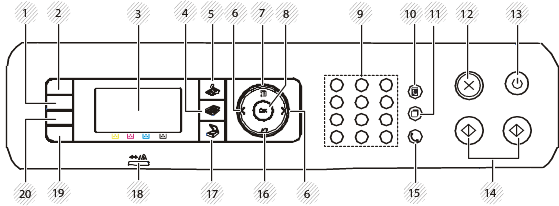
|
1 |
Konfiguriert auf einfache Weise die Drahtlosnetzwerk-Verbindung ohne Zuhilfenahme des Computers (siehe Die WPS-Taste verwenden ). |
||
|
2 |
|
Ermöglicht Ihnen, die Vorder- und Rückseite eines Ausweises, z. B. eines Führerscheins, auf eine Seite zu kopieren (siehe Kopieren von Ausweisen). |
|
|
3 |
Display-Anzeige |
Das Display zeigt den aktuellen Status und Eingabeaufforderungen während eines Vorgangs an. |
|
|
4 |
Kopie |
|
Schaltet auf Kopiermodus. |
|
5 |
Fax |
|
Schaltet auf Faxmodus. |
|
6 |
Pfeile |
Zum Blättern durch die verfügbaren Optionen des ausgewählten Menüs und zum Vergrößern bzw. Verkleinern von Werten. |
|
|
7 |
|
|
Mit dieser Taste öffnen Sie das Menü und blättern durch die verfügbaren Menüs (siehe Überblick über die Menüs). |
|
8 |
|
Mit dieser Taste wird die Auswahl auf dem Bildschirm bestätigt. |
|
|
9 |
Hiermit wählen Sie Rufnummern oder geben alphanumerische Zeichen ein (siehe Buchstaben und Zahlen auf der Tastatur). |
||
|
10 |
|
|
Mit dieser Taste können Sie häufig verwendete Faxnummern speichern oder nach gespeicherten Faxnummern suchen (siehe Das Fax-Adressbuch einrichten). |
|
11 |
|
|
Zur Wiederholung der Anwahl der zuletzt gewählten Nummer im Bereitschaftsmodus oder zum Einfügen einer Pause in eine Faxnummer im Bearbeitungsmodus (siehe Faxnummer erneut wählen). |
|
12 |
|
|
Zum Anhalten eines Vorgangs. |
|
13 |
|
|
Zum Ein-und Ausschalten des Geräts oder zum Beenden des Energie-Sparmodus. Wenn Sie das Gerät ausschalten wollen, halten Sie die Taste für mindestens drei Sekunden gedrückt, wenn sich das Gerät im Modus Bereitschaft befindet. |
|
14 |
|
|
Zum Starten eines Auftrags. |
|
15 |
|
|
Wenn Sie diese Taste drücken, hören Sie den Wählton. Geben Sie dann die Faxnummer ein. Es ist so ähnlich, als wenn Sie telefonieren und dabei die Freisprechfunktion benutzen (siehe Manueller Empfang im „Tel“-Modus). |
|
16 |
|
|
Kehrt zum übergeordneten Menü zurück. |
|
17 |
Scannen |
|
Schaltet auf Scannermodus. |
|
18 |
Zeigt den Gerätestatus an (siehe Erläuterung der Status-LED). |
||
|
19 |
|
Schaltet den Öko-Modus ein, so dass beim Drucken und Kopieren über einen PC weniger Toner und weniger Papier verbraucht wird (siehe Öko-Druck). |
|
|
20 |
|
Mit dieser Taste können Sie Dateien, die auf einem USB-Speichergerät gespeichert sind, direkt ausdrucken, wenn dieses in den USB-Speicheranschluss auf der Vorderseite Ihres Geräts eingesteckt ist. |
|











